设置电子邮件通知配置文件
本文介绍如何在 Microsoft Dynamics 365 Commerce 中创建电子邮件通知配置文件。
创建渠道时,可以设置电子邮件通知配置文件。 电子邮件通知配置文件定义销售交易记录事件(如订单已创建、订单已包装和订单已开票事件),您将为这些事件向客户发送通知。
有关其他电子邮件配置信息,请参阅配置和发送电子邮件。
创建电子邮件模板
必须先在 Commerce Headquarters 中为您要支持的每个通知类型创建组织电子邮件模板,然后才能启用电子邮件通知类型。 此模板针对每个支持的语言定义电子邮件主题、发件人、默认语言和电子邮件正文。
若要创建电子邮件模板,请执行以下步骤。
- 在导航窗格中,转到模块 > Retail and Commerce > 总部设置 > 参数 > 组织电子邮件模板。
- 在操作窗格上,选择新建。
- 在电子邮件 ID 字段中,输入 ID 以帮助识别此模板。
- 在发件人名称字段中,输入发件人姓名。
- 在电子邮件描述中,输入有意义的描述。
- 在发件人电子邮件中,输入发件人电子邮件地址。
- 在常规部分,为电子邮件模板选择默认语言。 当指定语言的本地化模板不存在时,将使用默认语言。
- 展开电子邮件内容部分并选择新建以创建模板内容。 对于每个内容项,选择语言并提供电子邮件主题行。 如果电子邮件有正文,请确保选中有正文框。
- 在操作窗格上,选择电子邮件以提供电子邮件正文模板。
下图显示了一些示例电子邮件模板设置。
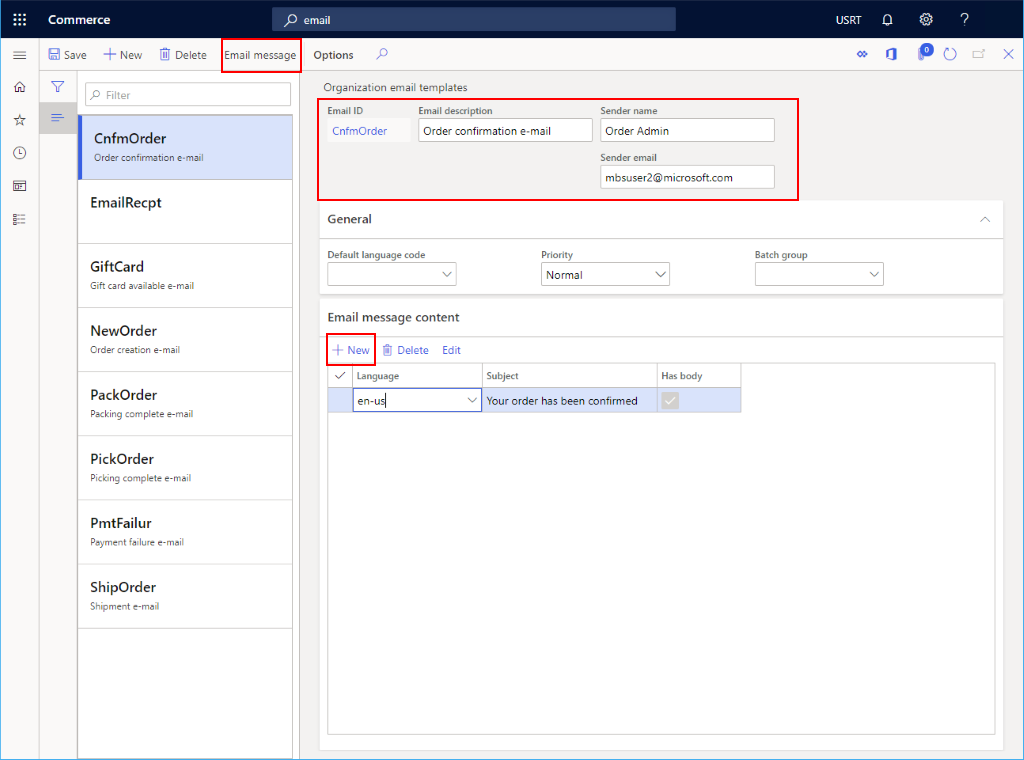
有关如何创建电子邮件模板的详细信息,请参阅创建交易事件的电子邮件模板。
创建电子邮件通知配置文件
要在 Headquarters 中创建电子邮件通知配置文件,请按照下列步骤操作。
- 在导航窗格中,转到模块 > Retail and Commerce > 总部设置 > Commerce 电子邮件通知配置文件。
- 在操作窗格上,选择新建。
- 在电子邮件通知配置文件字段中,输入名称以标识配置文件。
- 在描述字段中,输入相关描述。
- 将有效开关设置为是。
添加通知类型
若要创建电子邮件事件,请执行以下步骤。
- 在导航窗格中,转到模块 > Retail and Commerce > 总部设置 > Commerce 电子邮件通知配置文件。
- 在零售电子邮件通知设置下面,选择新建。
- 从下拉列表中选择合适的电子邮件通知类型。 下拉列表中的选项由
RetailEventNotificationType枚举定义。 如果要向下拉列表添加选项,必须展开枚举。 - 从 电子邮件 ID 下拉列表中选择上面创建的电子邮件模板。
- 选中有效复选框。
- 在操作窗格上,选择保存。
下图显示了一些示例事件通知设置。
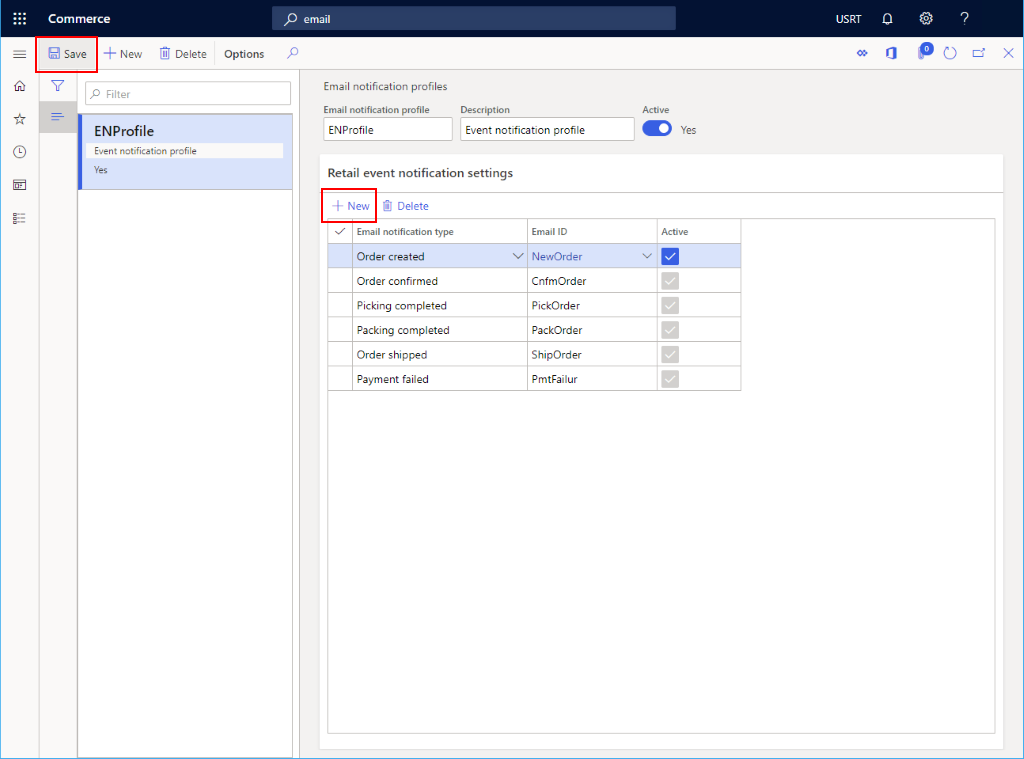
启用优化的订单通知处理功能
启用优化的订单通知处理功能后,电子邮件通知处理作业将并行执行,一次可以处理更多电子邮件。
要在 Headquarters 中启用优化的订单通知处理功能,请按照下列步骤操作。
- 转到系统管理 > 工作区 > 功能管理。
- 在未启用选项卡的功能名称列表中,找到并选择优化的订单通知处理功能。
- 在右下角,选择立即启用。 此功能在启用之后,将在所有选项卡上的列表中显示,状态为已启用。
计划定期电子邮件通知流程作业
要发送电子邮件通知,您必须运行处理零售订单电子邮件通知作业。
要在 Headquarters 设置批处理作业以发送交易电子邮件,请执行以下步骤。
- 转到 Retail 和 Commerce > Retail 和 Commerce IT > 电子邮件和通知 > 发送电子邮件通知。
- 在处理零售订单电子邮件通知对话框中,选择定期。
- 在定义定期对话框中,选择无结束日期。
- 在定期模式下,选择分钟,然后将计数字段设置为 1。 这些设置将确保电子邮件通知被尽快处理。
- 选择确定返回处理零售订单电子邮件通知对话框。
- 选择确定完成作业设置。
启用优化的订单通知处理
优化的订单通知处理功能支持优化地处理电子邮件订单通知。 启用此功能后,订单通知电子邮件由多个并行运行的任务发送,从而提高作业吞吐量。
要启用优化的电子邮件通知处理,请转到工作区 > 功能管理,启用优化的订单通知处理功能。
注释
如果您的 Commerce headquarters 版本早于 10.0.31,您必须通过转到系统管理 > 查询 > 批处理作业将其删除,来取消当前正在运行的处理零售电子邮件订单通知批处理作业。 然后按照计划定期电子邮件通知流程作业中的说明重新创建批处理作业。
为电子邮件通知日志计划清理批处理作业
要在 Headquarters 中设置清理批处理作业以清理电子邮件通知日志,请执行以下步骤。
- 转到 Retail 和 Commerce > Retail 和 Commerce IT > 电子邮件和通知 > 清理电子邮件通知日志。
- 在清理电子邮件通知日志对话框中,配置以下参数:
- 同时删除未发送的 电子邮件 - 当本参数设置为 是”时,清理批处理作业将删除未成功发送的电子邮件。
- 保留天数 - 本参数指定电子邮件应保留的天数。 清理批处理作业只能删除早于指定天数的电子邮件。
- 要设置检查和清理早于指定保留天数的电子邮件通知日志的定期作业,选择定期。
- 在定义定期对话框中,配置定期模式。
- 例如,要定义 3 个月的定期频率,在定期模式下,选择月,然后为计数输入数字“3”。 此配置每 3 个月会产生一次批处理作业检查和清理日志。
- 要让清理批处理作业无限期运行,选择无结束日期。
- 选择确定返回清理电子邮件通知日志对话框。
- 选择确定完成作业设置。
批处理作业开始后,它会继续创建子任务来根据参数删除电子邮件通知日志,直到没有日志可删除为止。 每个子任务最多可以删除 2000 个日志。 要更改可删除的日志的最大数量,在 Headquarters 中,转到 Retail 和 Commerce > Headquarters 设置 > 参数 > Commerce 共享参数 > 配置参数,然后为 NotificationLog_NumOfRowsToBeCleaned 参数输入新的最大数量。
后续步骤
必须先配置出站邮件服务,然后才能发送电子邮件。 有关详细信息,请参阅配置和发送电子邮件。
故障排除
检查电子邮件通知日志
要检查电子邮件通知日志,请按照下列步骤操作。
- 转到
https://<environment-URL>/?mi=RetailEventNotificationLog。 - 如果在日志中找不到电子邮件,将不会处理电子邮件通知。 验证电子邮件通知配置文件是否正确创建。
- 转到模块 > Retail 和 Commerce > Headquarters 设置 > Commerce 电子邮件通知配置文件。
- 在零售事件通知设置部分,验证电子邮件通知类型是否处于活动状态。
- 单击电子邮件 ID,在电子邮件模板中,验证发件人电子邮件、默认语言代码和电子邮件内容是否正确配置。
- 验证处理零售订单电子邮件通知作业是否已计划。
- 转到 Retail 和 Commerce > 查询和报表 > 批处理作业。
- 查找处理零售订单电子邮件通知批处理作业。
- 验证批处理作业是否正在执行。
检查电子邮件发送失败情况
要检查电子邮件发送失败情况,请按照以下步骤操作。
- 转到系统管理 > 设置 > 电子邮件 > 电子邮件历史记录。
- 对于电子邮件状态值为失败的任何电子邮件,查看失败详细信息选项卡上的错误消息,确定是否应该采取纠正措施。 有关详细信息,请参阅发送电子邮件的常见问题。